win8.1系统禁用或增加开机启动项的方法
更新日期:2023-08-24 20:30:36
来源:网友投稿
手机扫码继续观看

win8.1系统最大特色就是开机速度快,主要是禁用一些不必要的开机启动项。win8系统安装很多程序软件,这些软件出现开机启动项中,导致电脑开机越来越慢,所以可以禁用或增加一些启动项加快开机速度。我们也可以适当增加一些常用的启动项,比如宽带开机自动拨号,将宽带连接快捷方式添加到启动项当中。接下去本文小编向大家讲解win8.1系统禁用或增加开机启动项的方法
具体方法如下:
win8.1禁用启动项的方法:
1、在键盘上同时按下“ctrl+shift+esc”三个键,打开“任务管理器”;

2、在任务管理器上,找到“启动项”并点击打开;

3、选择你要禁用的启动项,右击后点击“禁用”;
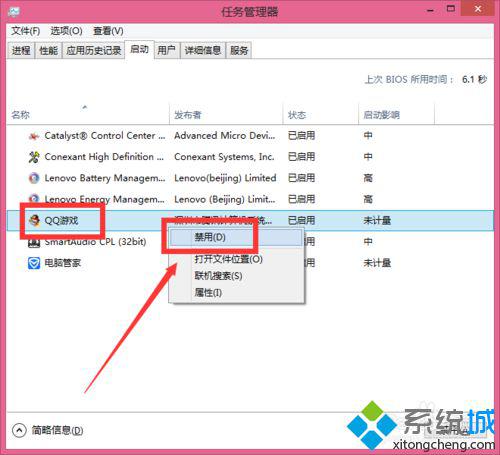
4、禁用启动项时候,最好注意一下“启动影响”,影响为“高”的启动项,建议不要禁用,一般只禁用一些安装的第三方软件!

win8.1添加启动项的方法:
1、打开我的电脑,将“C:\ProgramData\Microsoft\Windows\Start Menu\Programs\StartUp”复制后粘贴在地址栏里面,然后按回车键打开;

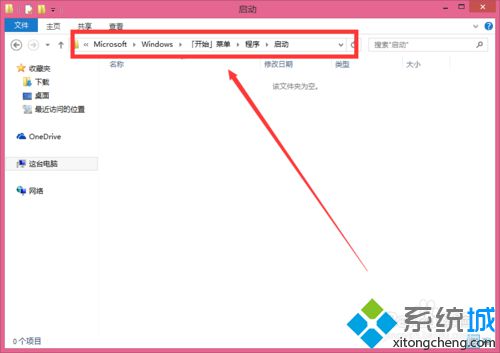
2、将你要添加为启动项的应用快捷方式粘贴到启动项的文件里即可。
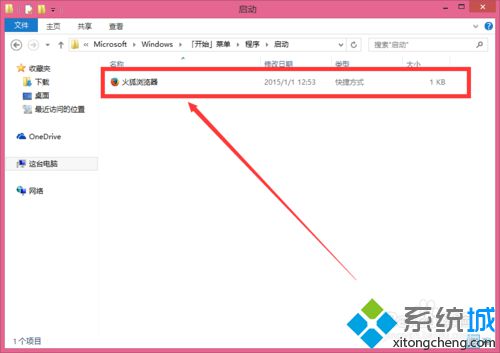
win8.1系统禁用或增加开机启动项的方法分享到这里了,用户朋友可以根据个人需求进行设置,关闭不常用的开机启动项,操作步骤其实也比较简单。
该文章是否有帮助到您?
常见问题
- monterey12.1正式版无法检测更新详情0次
- zui13更新计划详细介绍0次
- 优麒麟u盘安装详细教程0次
- 优麒麟和银河麒麟区别详细介绍0次
- monterey屏幕镜像使用教程0次
- monterey关闭sip教程0次
- 优麒麟操作系统详细评测0次
- monterey支持多设备互动吗详情0次
- 优麒麟中文设置教程0次
- monterey和bigsur区别详细介绍0次
系统下载排行
周
月
其他人正在下载
更多
安卓下载
更多
手机上观看
![]() 扫码手机上观看
扫码手机上观看
下一个:
U盘重装视频












